- Autor Abigail Brown [email protected].
- Public 2024-01-07 19:02.
- Zuletzt bearbeitet 2025-01-24 12:06.
Smart TVs sind mit dem Internet verbundene Geräte, mit denen Sie auf Medieninh alte zugreifen, sie streamen und verw alten können, ohne einen externen Anschluss, wie z. B. ein Roku-Gerät. Das Smart-TV-Universum basiert auf Apps, die wie Internetkanäle sind. Smart TVs sind mit einer Reihe von Apps vorinstalliert, aber es ist oft möglich, weitere hinzuzufügen, um Ihr Seherlebnis anzupassen. Hier erfahren Sie, wie Sie Apps zu Samsung Smart TVs, LG Smart TVs und mehr hinzufügen.
Der Vorgang zum Hinzufügen von Apps zu Smart TVs variiert je nach Hersteller und Modell. Dieser Artikel enthält einige allgemeine Richtlinien, die für Ihre Smart-TV-Marke wahrscheinlich ähnlich sind. Konsultieren Sie Ihre Dokumentation für die spezifischen Schritte Ihres Geräts.
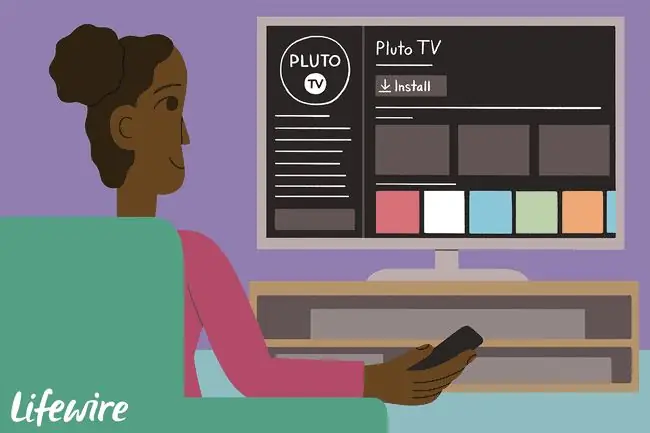
Apps zu einem Samsung Smart TV hinzufügen
Wenn Sie einen Samsung Smart TV haben und eine App wünschen, die nicht auf Ihrem Smart Hub vorhanden ist, laden Sie sie aus dem Samsung App Store herunter. So geht's:
- Navigieren Sie zu Ihrer Startseite oder drücken Sie die Taste Smart Hub auf Ihrer Fernbedienung.
-
Wählen Sie Apps aus der Menüleiste.

Image -
Sie befinden sich jetzt auf dem Bildschirm Meine Apps, wo Sie Ihre vorinstallierten Apps und andere App-Kategorien sehen, wie z. B. Neuigkeiten, Am beliebtesten, Video, Lifestyle und Unterh altung.

Image -
Suchen Sie nach einer App, die Sie installieren möchten, und wählen Sie dann das Symbol der App aus. Dieses Beispiel verwendet die Kategorie Most Popular und die Auswahl von Red Bull TV.

Image Wählen Sie alternativ die Lupe aus, um anhand des Namens nach einer App zu suchen.
-
Wenn Sie eine App auswählen, gelangen Sie zu ihrer Installationsseite. Wählen Sie je nach TV-Modell Installieren, Herunterladen oder Zur Startseite hinzufügen.

Image Nachdem die App installiert wurde, werden Sie möglicherweise aufgefordert, sie zu öffnen. Wenn Sie die App nicht öffnen möchten, verlassen Sie einfach das Menü und öffnen Sie es später über Meine Apps.
Hinzufügen von Apps zu einem LG Smart TV
LG Smart TVs verwenden die webOS-Plattform, die App-Management umfasst. Wie viele andere Smart-TVs enthält LG ein Paket vorinstallierter Apps, die Sie auf dem Startbildschirm sehen. So fügen Sie weitere Apps hinzu:
-
Drücken Sie die Taste Home auf der Fernbedienung.

Image -
Wählen Sie auf der Startseite den LG Content Store aus.
Bei einigen LG TV-Modellen müssen Sie möglicherweise Weitere Apps auf dem Startbildschirm auswählen, bevor Sie den LG Content Store auswählen können.
-
Greifen Sie im LG Content Store auf den Bereich Apps zu und wählen Sie dann eine App-Kategorie aus oder suchen Sie nach einer App.

Image Im LG Content Store stehen sowohl kostenpflichtige als auch kostenlose Filme und Shows zum Download zur Verfügung.
-
Wählen Sie die App aus, die Sie herunterladen möchten, um zum zugehörigen Bildschirm zu gelangen.

Image -
Wählen Sie Installieren. Die App wird heruntergeladen.

Image Falls die App kostenpflichtig ist, erh alten Sie eine Benachrichtigung und zusätzliche Aufforderungen zu Zahlungsoptionen.
-
Wenn der Download der App abgeschlossen ist, wählen Sie Starten aus, um sie sofort zu starten, oder greifen Sie später über den Startbildschirm darauf zu.

Image
Hinzufügen von Apps zu einem Vizio Smart TV
Wie Sie Apps zu Ihrem Vizio Smart TV hinzufügen, hängt davon ab, ob das System SmartCast, Vizio Internet Apps oder Vizio Internet Apps Plus darauf läuft. Hier ist ein Blick darauf, worum es geht.
Um Disney+ auf einem Vizio Smart TV anzusehen, siehe Vizios offizielle Erklärung
SmartCast
Auf Vizio SmartCast TVs können Sie keine neuen Apps installieren. Wenn Sie eine nicht vorinstallierte App verwenden möchten, übertragen Sie sie über ein kompatibles Smartphone oder Tablet auf Ihren Fernseher, genau wie mit einem Chromecast-Gerät. So funktioniert es:
Stellen Sie sicher, dass Ihr Mobilgerät mit demselben WLAN-Netzwerk verbunden ist wie der Fernseher.
- Gehen Sie mit Ihrem Mobilgerät zum Google Play Store oder Apple App Store, wählen Sie eine verfügbare Chromecast-fähige App aus und installieren Sie sie. Nach der Installation wird die App Teil Ihrer Besetzungsauswahl.
- Öffnen Sie die App auf Ihrem Mobilgerät und wählen Sie das Symbol Cast aus.
-
Drücken Sie das Symbol Cast und wählen Sie dann Ihren Vizio Smart TV aus. Ihre Inh alte sollten automatisch abgespielt werden.

Image Wenn Sie mehr als ein Vizio SmartCast- oder Chromecast-Gerät haben, wählen Sie das Gerät aus, auf das Sie übertragen möchten.
Internet-Apps und Internet-Apps Plus-Systeme
Wenn Ihr Vizio TV das Vizio Internet Apps (VIA) oder Vizio Internet Apps Plus (VIA+) System verwendet, können Sie ganz einfach Apps aus dem Vizio App Store auf Ihrem Fernseher installieren.
-
Wählen Sie die V-Taste auf Ihrer Vizio TV-Fernbedienung, um das Apps-Menü zu öffnen.

Image -
Wählen Sie eine der App Store-Optionen in Kategorien wie Empfohlen, Neueste, Alle Appsoder Kategorien.

Image - Markieren Sie die App, die Sie Ihrem Vizio TV hinzufügen möchten (stellen Sie sicher, dass sie nicht bereits vorinstalliert ist).
-
Drücken Sie für VIA-Systeme OK und gehen Sie zu App installieren. Nachdem die App installiert wurde, wird sie zu Ihrer Anzeigeauswahl hinzugefügt.

Image -
H alten Sie bei VIA+-Systemen OK gedrückt, bis die App zur Liste Meine Apps hinzugefügt wurde.

Image - Wählen Sie die App aus, um sie anzusehen.
Hinzufügen von Apps zu einem Smart TV mit integriertem Chromecast
Obwohl Vizio Chromecast in seine SmartCast-Plattform integriert, haben andere Fernseher Chromecast als ihre Kernplattform für Streaming-Apps integriert. Diese Sets umfassen ausgewählte Modelle von Sharp, Sony, Toshiba, Philips, Polaroid, Skyworth und Soniq.
Die Schritte zur Verwendung einer App, die nicht auf einem Chromecast-Fernseher vorinstalliert ist, ähneln denen für Vizio SmartCast-Fernseher.
Stellen Sie sicher, dass Ihr Mobilgerät mit demselben WLAN-Netzwerk verbunden ist wie der Fernseher.
- Gehen Sie mit Ihrem Mobilgerät zum Google Play Store oder Apple App Store, wählen Sie eine verfügbare Chromecast-fähige App aus und installieren Sie sie. Nach der Installation wird die App Teil Ihrer Besetzungsauswahl.
- Öffnen Sie die App und tippen Sie auf die Sch altfläche Cast.
- Der Inh alt von Ihrem Mobilgerät wird auf Ihren Fernseher übertragen.
Apps zu einem Android TV hinzufügen
Ausgewählte Fernseher von Element, Hisense, LeECO, Sharp, Sony, Toshiba und Westinghouse enth alten das Android TV-Betriebssystem. So fügen Sie weitere der besten Android TV-Apps hinzu.
Je nach Marke und Modell Ihres Android TV können geringfügige Abweichungen im Erscheinungsbild des Bildschirms auftreten.
-
Gehen Sie auf dem Startbildschirm von Android TV zum Abschnitt Apps.

Image -
Wählen Sie den Google Play Store.

Image -
Durchsuchen, suchen oder auswählen Weitere Apps herunterladen um eine App zu finden, die Sie installieren möchten.

Image -
Wählen Sie die App aus, die Sie hinzufügen möchten.

Image Möglicherweise werden Sie aufgefordert, Akzeptieren zu drücken.
- Wähle Installiere für kostenlose Apps oder Spiele oder folge den Anweisungen, um für eine App zu bezahlen.
- Starten Sie die App nach der Installation direkt oder jederzeit über den Startbildschirm von Android TV.
Apps zu Roku TVs hinzufügen
Ein Roku-Fernseher hat das Roku-Betriebssystem integriert, sodass Sie keinen externen Roku-Streaming-Stick oder -Box anschließen müssen, um auf Streaming-Apps zuzugreifen. Roku bezieht sich auf Programme, die Video- und Audioinh alte als Kanäle bereitstellen. Dienstprogramme wie Produktivitäts- oder Netzwerkfunktionen sind „Apps“.
Zu den TV-Marken, die das Roku-System für ausgewählte TV-Modelle anbieten, gehören Element, Hisense, Hitachi, Insignia, Philips, RCA, Sharp und TCL.
So fügen Sie einen Roku-Kanal mit der TV-Fernbedienung hinzu:
Roku-Fernseher haben dieselbe Menüoberfläche auf dem Bildschirm wie andere Roku-Streaming-Geräte, sodass Sie zum Hinzufügen von Kanälen und Apps denselben Vorgang verwenden.
-
Drücken Sie die Home-Taste auf der Roku TV-Fernbedienung (sieht aus wie ein Haus).

Image -
Wählen Sie Streaming-Kanäle aus, um den Roku Channel Store zu öffnen.

Image -
Kanalkategorie auswählen.

Image -
Wählen Sie den Kanal aus, den Sie hinzufügen möchten.

Image -
Wähle Kanal hinzufügen, um mit dem Download und der Installation zu beginnen.

Image Folge den Anweisungen, wenn du versuchst, einen kostenpflichtigen Kanal zu installieren.
- Öffnen Sie den Kanal nach der Installation oder suchen Sie ihn in Ihrer Anzeigeliste.
Apps zu Fire Edition-Fernsehern hinzufügen
Einige Fernseher verfügen über eine integrierte Amazon Fire TV-Funktion. Verw alten und fügen Sie auf diesen Geräten Apps genauso hinzu, wie Sie es mit einem Plug-in-Amazon Fire TV-Stick oder einer Amazon Fire TV-Box tun würden.
TV-Marken, die dieses System für ausgewählte Modelle anbieten, sind unter anderem Element, Toshiba und Westinghouse.
-
Gehen Sie mit der TV-Fernbedienung zur Startseite und wählen Sie Apps.

Image -
Wählen Sie eine App-Kategorie wie Filme und TV.

Image -
Wählen Sie eine App aus, die Sie hinzufügen möchten.

Image -
Auswählen Jetzt kaufen, Jetzt herunterladen oder Herunterladen. Sobald die App installiert ist, öffnen Sie sie oder greifen Sie jederzeit über Ihre Homepage darauf zu.

Image
Hinzufügen von Apps zu einem Sharp Smart TV
Wenn Sie ein Sharp Smart TV ohne Roku-Funktionalität haben, verwendet es wahrscheinlich entweder das AppsNOW- oder das VEWD-System, früher bekannt als Opera TV. So fügen Sie Apps auf beiden Systemen hinzu.
App mit AppsNOW installieren
- Drücken Sie die Taste Apps auf Ihrer TV-Fernbedienung.
- Wähle AppsNOW auf deinem Startbildschirm und drücke OK auf deiner Fernbedienung.
- Wählen Sie, ob Sie alle verfügbaren Apps anzeigen möchten, oder sehen Sie sich eine sortierte Liste verfügbarer Apps in mehreren Kategorien an, z. B. Top-Funktionen, Filme & TV, Music & Shows, News & Weather, Lifestyle oder Games.
- Wählen Sie die App aus, die Sie installieren möchten, und drücken Sie dann OK auf Ihrer Fernbedienung, um die App zu installieren.
- Nach der Installation hat das Symbol für diese App ein Häkchen in der oberen linken Ecke.
Verwendung des VEWD Apps Systems
Apps im VEWD App Store sind Cloud-basiert, Sie müssen sie also nicht direkt auf dem Fernseher installieren. Wählen Sie sie stattdessen aus und öffnen Sie sie zur Anzeige. So geht's:
- Drücken Sie die Taste Apps auf Ihrer TV-Fernbedienung.
- Wählen Sie VEWD Apps Store und drücken Sie OK auf Ihrer TV-Fernbedienung.
- Wählen Sie, ob Sie alle verfügbaren Apps anzeigen möchten, oder sehen Sie sich eine sortierte Liste verfügbarer Apps an, die in Kategorien gruppiert sind, z. B. Neu, Beliebt,Filme & Fernsehserien, Spiele, Internet-TV, Musik, Sport, Lebensstil, Technik, Kinder , Natur & Reisen, Nachrichten & Wetter, Soziale Netzwerke, Tools, oder Anhänger
- Durchsuchen Sie Apps oder suchen Sie anhand des Namens nach einer App, indem Sie Suchen aus den Optionen oben auf dem Bildschirm auswählen. Verwenden Sie die Bildschirmtastatur, um den Namen der App einzugeben.
-
Wenn Sie eine gewünschte App gefunden haben, drücken Sie OK auf Ihrer Fernbedienung, um die App zu öffnen. Markieren Sie eine App als Favorit, damit sie beim nächsten Öffnen des VEWD App Store bequem verfügbar ist.
Ältere Sharp Smart TVs verfügen möglicherweise über die Android TV-Plattform, die die Installation zusätzlicher Apps über den Google Play Store oder Smart Central ermöglicht, einer vorinstallierten App-Plattform, die von Updates von Sharp abhängig ist.
Andere Smart-TV-Modelle
Apps sind auf Philips Net TVs vorinstalliert, aber Modelle ab 2018 erlauben das Hinzufügen von Apps aus dem VEWD App Store. Philips Net TVs unterstützen auch das Screencasting ausgewählter Apps von einem Mobiltelefon, und einige Modelle verfügen über Chromecast built-in. Einzelheiten finden Sie in Ihrer Dokumentation.
Element Smart TVs ohne integriertes Fire TV oder Roku TV können nur auf vorinstallierte Apps wie Netflix, YouTube und Pandora zugreifen. Weitere Informationen finden Sie in Ihrer Dokumentation.
FAQ
Wie erh alte ich die Spectrum-App auf einem Vizio Smart TV?
Drücken Sie auf der Fernbedienung des Fernsehers die Taste V und wählen Sie Google Play aus. Durchsuchen Sie die Apps und wählen Sie Spectrum TV > Ok. Befolgen Sie die Anweisungen auf dem Bildschirm, um die Installation abzuschließen.
Wie installiere ich die Zoom-App auf meinem Smart TV?
Derzeit gibt es keine Zoom-App für Smart-TVs. Um Zoom auf Ihren Fernseher zu bekommen, öffnen Sie Zoom auf Ihrem Laptop und schließen Sie Ihren Laptop über ein HDMI-Kabel an Ihren Fernseher an. Wenn Ihr Laptop kein HDMI-Port hat, versuchen Sie es mit einem USB-C-zu-HDMI-Dongle, um die Verbindung herzustellen.






